

By ジーナバロウ, Last updated: October 27, 2020
「更新しようとしていた アイフォン そしてそれは言ったエラーループで立ち往生しましたデータ復元の試行'。 今は電話で何もできません。 この問題を修正するにはどうすればよいですか? 電話データは消去されますか? ありがとう」
iOS 12.4は現在リリースされており、多くのユーザーはこの最新バージョンにアップデートして、Appleによって追加された新機能を見ることに興奮しています。 ただし、アップグレードを実行すると、一部のユーザーが回復ループに陥りました。
iOSの更新により、実際には以前のバグやフリーズやクラッシュなどのシステムの問題が軽減されます。 そして、これらの迷惑な問題を修正する唯一の方法は、更新を実行することです。そうしないと、引き続き問題が発生します。
更新はOTAまたはOver-the-Air経由で送信され、そこでタップしてインストールするか、iTunes経由で更新を行うことができます。
現時点では、多くのユーザーが彼らが立ち往生していると報告しました データ復元の試行 iOS 10 / 11 /および12での更新中にループします。 一部の人はデバイスを再起動しようとした後にデータの損失を報告しましたが、一部の人はいくつかの方法を使用して問題を修正できました。
この種のエラーも発生している場合は、この記事を読んで、iPhoneで何が起きたのか、そして可能な修正方法を見つけてください。 ユーザーと専門家による解決を保証するトラブルシューティング方法の一部を共有します。
パート1。 iPhoneの「データリカバリの試行」の原因は何ですか?パート2。 iPhoneがデータ復元を試行するのを修正できる他の方法パート3。 安全で安全なデータ復元を使用してデータ復元を試みているiPhoneを修正パート4。 概要
挽き目 アイフォン エラーループ データ復元の試行 通常、iTunes経由でリカバリを実行すると発生します。 ただし、回復プロセスでいくつかの手順が欠落している場合や、次のいずれかが原因である場合があります。
その他の考えられる原因:
このエラーループの原因に関係なく、電話を元に戻し、データを安全に保護するのに役立つ可能性のあるすべてのソリューションを収集しました。
お客様が見たときにまだイライラしないでください iPhoneはデータ復元を試みています、まだいくつかの回避策を実行して問題を解決できます。 以下は、お客様を保証するために当社が集めた4ソリューションです。
以下の解決策に進む前に、アップデート中に携帯電話が継続的に再起動し、通常の状態に戻ることを理解する必要があります。 デバイスが回復ループにあることが確実になるまで、数分間待ちます。
確認したら、HOMEボタンを押して停止を試みることができます。 それでも解決しない場合は、次の解決策を実行してください。
強制再起動は、復元モード、回復モード、およびDFUモードに関連するソフトウェアの問題を解決するのに役立ちます。 強制再起動を行うと、デバイスの電源がオフになり、再びオンになります。何もリセットされず、データキャッシュもクリアされません。
iPhone 6S以下を強制的に再起動する方法:
iPhone 7および7 Plusを使用している場合:
iPhone X、XS、XS Max、XR、8、および8 Plus:
iPhoneを強制的に再起動する最初の解決策で問題が解決しなかった場合、次にできることは、デバイスを回復モードにすることです。 Appleは、この問題を解決するために、電話機をリカバリモードにして、iTunesバックアップを復元することを推奨しています。
復元モデルは、現在破損しているか、携帯電話に問題があるiOS更新を修正するためのトラブルシューティング手段です。 復元モード中に、新しいiOSがiPhoneにインストールされ、デバイス上のデータが完全に消去されます。
通常、iPhoneをジェイルブレイクしたい人は、iOSを変更して目的のバージョンをインストールするためにリカバリモードも実行します。 復元モードに慣れていない場合は、専門家に助けを求めるか、指示に注意深く従ってください。
コンテンツを元に戻すには、リカバリモードが完了した後にiTunesバックアップを復元するオプションがあります。 続行する場合は、次の手順に進みます。
一方、iTunesのバックアップは、iPhoneでの復元が完全には実行できない場合があります。 連絡先、メッセージ、アプリのメッセージ、通話履歴、写真、ビデオなど、いくつかの重要なデータのみが必要であることがわかります。
さらに悪いことに、必要な情報の一部は実際にはiTunesにバックアップされず、デバイスに保存されました。 今どのようにそれらを回復するつもりですか?
以下の次のパートでは、データリカバリでのサードパーティツールの使用について学習します。 このソフトウェアがニーズに合っているかどうかを確認してください。
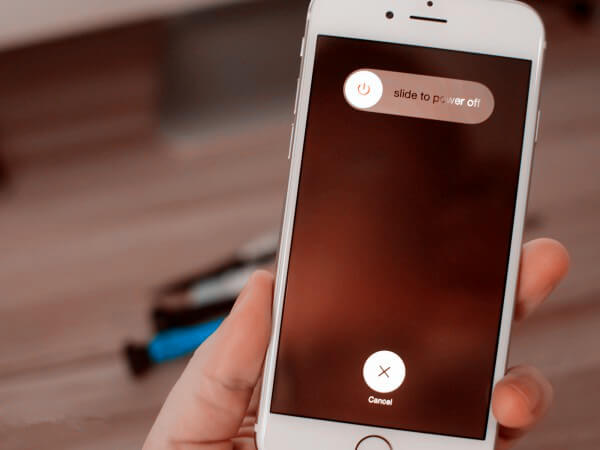
メッセージがループするとき iPhoneでのデータリカバリの試行 失敗し、これ以上オプションは残っていませんが、リカバリモードを実行するために、iTunesバックアップを使用しなくてもサードパーティツールを使用して電話データを取得できます。 iTunesのバックアップ全体を復元する必要があるわけではなく、デバイス自体に保存した最も重要なコンテンツのいくつかを知っています。
しかし、これらのデータをどのように回復しますか? FoneDog iOSデータ復元 は、iOSデバイスから回復、iTunesバックアップから回復、iCloudから回復の3つの方法を使用してコンテンツを取得するユーザーのニーズに応えるサードパーティプログラムです。
データの損失は、偶発的な削除、破損したデバイス、システムエラー、iTunesエラー、工場出荷時のリセットなど、さまざまな状況によって引き起こされる可能性があります。
FoneDog iOS Data Recoveryは、他のリカバリプログラムと同じように機能しますが、より明確で前向きなインターフェースを備えています。 使いやすいメニューがあり、目的の回復方法を直接選択できます。
すべてのコンテンツがデバイスから完全に削除されるわけではなく、携帯電話の隠しフォルダーに転送されるだけで、回復ソフトウェアのみがそれらを取り戻すことができます。
これがiOSからの回復の仕組みです。 iPhone全体をスキャンし、必要なすべてのデータを取得します。
iTunesおよびiCloudからのバックアップ方法では、それに応じて最近行ったバックアップから電話データを取得します。
FoneDog iOSデータ復元 WindowsまたはMacコンピューターとのダウンロードに互換性があり、iPhone 5から最新のすべてのiPhoneモデルでスムーズに動作しています。 次のような電話データを回復できます。
これらのすべてのデータを復元するオプションがあります。または、これらのカテゴリのいずれかから重要なアイテムを選択して、選択的に復元することもできます。
iPhoneでのデータリカバリの試行エラーを修正するのは簡単です。 上記のソリューションに従う必要があります。 強制再起動が失敗した場合、iPhoneを回復モードにする必要があります。これにより、問題が確実に解決されます。
復元モードを実行する際にユーザーの大部分に関係するのは、データの損失のみです。 バックアップを作成していないときにこのエラーが発生した場合は、いつでも選択できます FoneDog iOSデータ復元 ソフトウェア。 すべての重要な電話ファイルを取得できるようにするために必要なすべての回復オプションがあります。
ただし、これらの方法を詳しく説明する前に、まずiPhoneを観察してください。実際にリカバリループを試行する場合は、これらすべてを実行する必要があります。 ただし、正常に再起動した場合、デバイスは正常です。
この記事がiPhoneの修正に役立つことを願っています!
コメント
コメント
人気記事
/
面白いDULL
/
SIMPLE難しい
ありがとうございました! ここにあなたの選択があります:
Excellent
評価: 4.7 / 5 (に基づく 77 評価数)